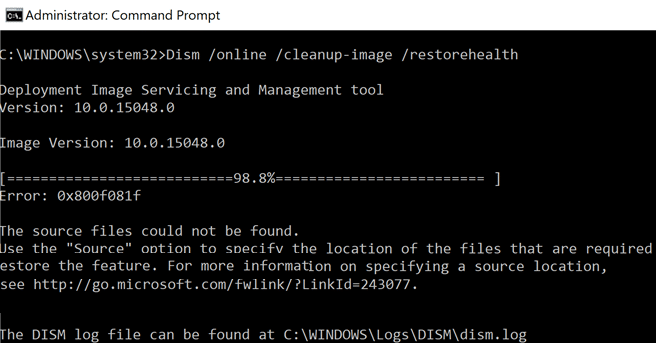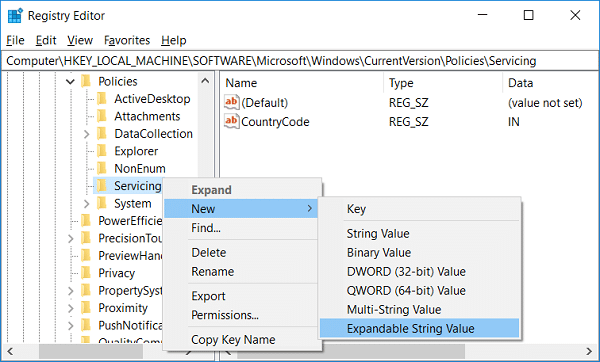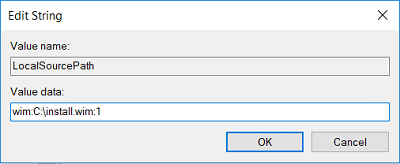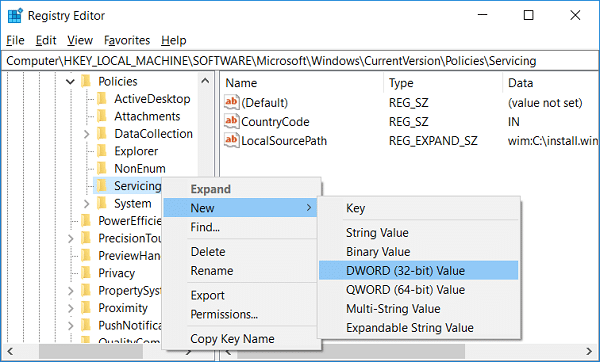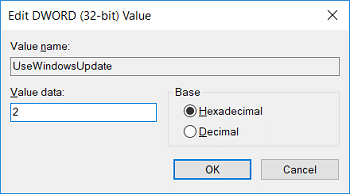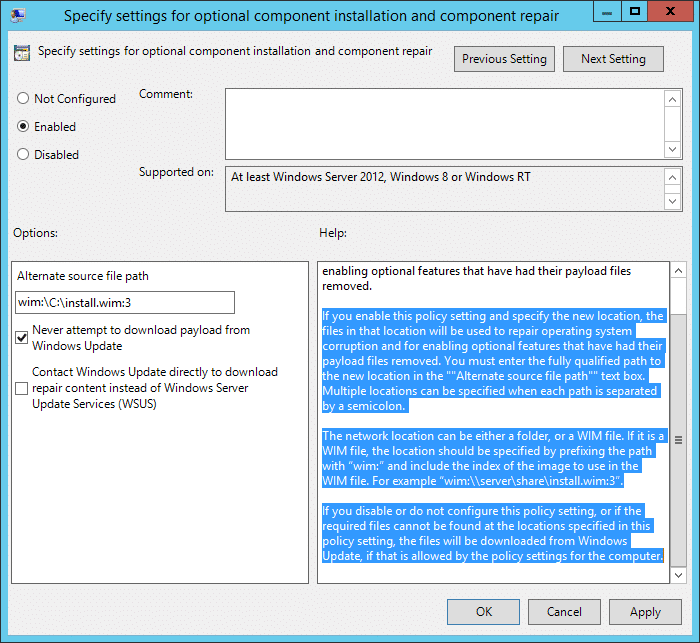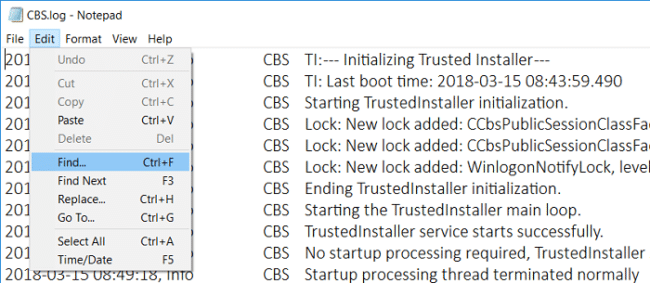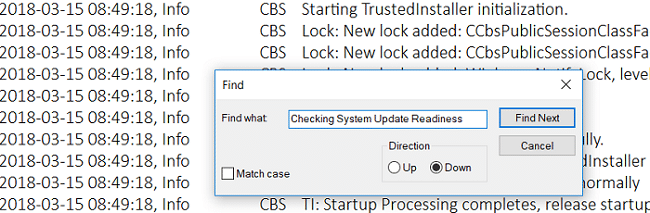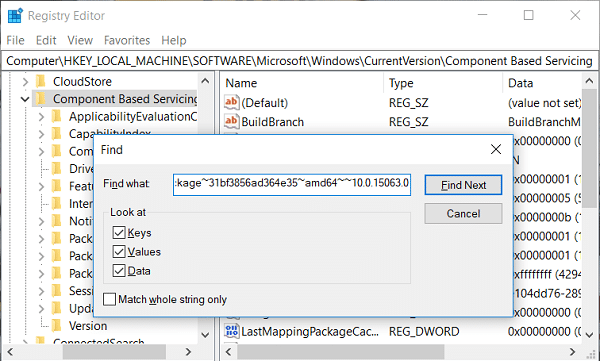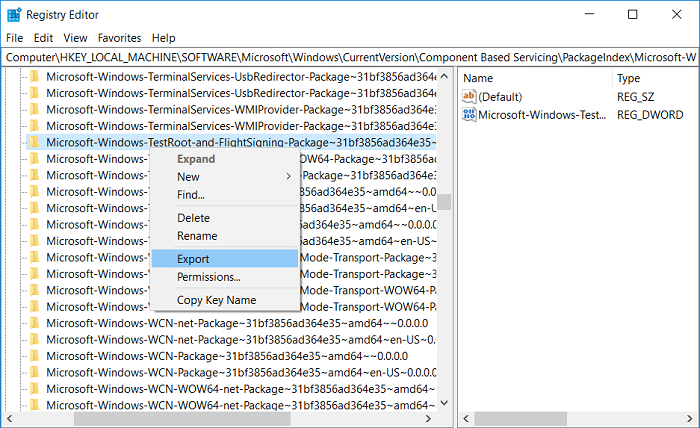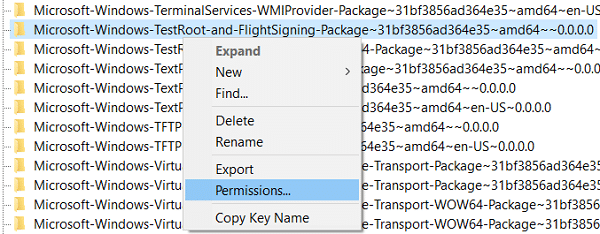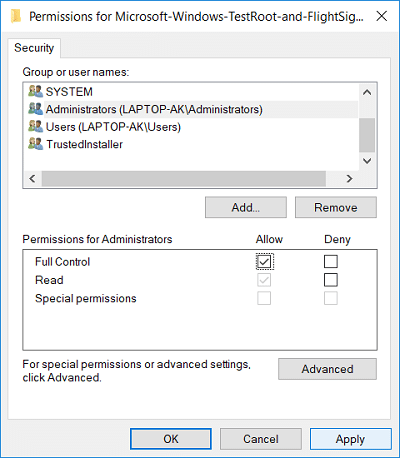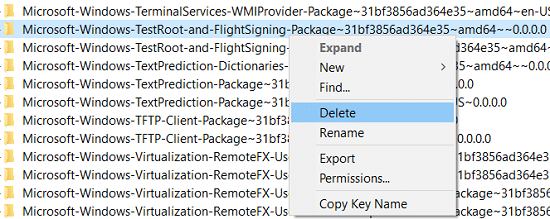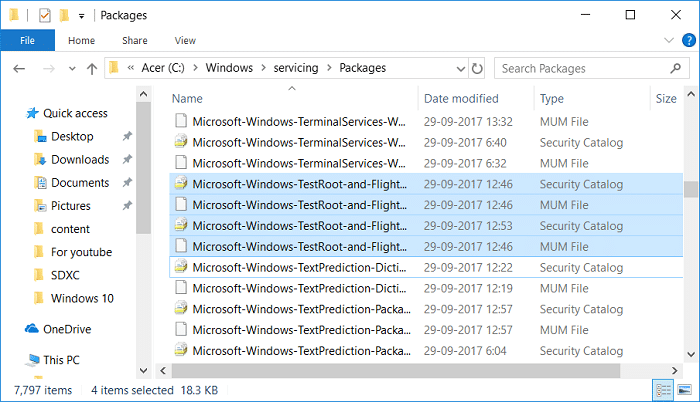Jika anda menghadapi ralat "Fail sumber tidak dapat ditemui" selepas menjalankan arahan DISM "DISM /Online /Cleanup-Image /RestoreHealth" maka anda berada di tempat yang betul kerana hari ini kita akan membincangkan cara membetulkannya isu tersebut. Ralat menunjukkan bahawa alat DISM tidak dapat mencari fail sumber untuk membaiki imej Windows.
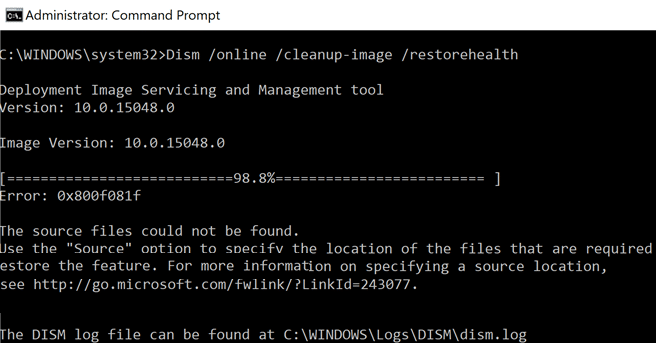
Kini terdapat pelbagai sebab mengapa Windows tidak dapat mencari fail sumber seperti alat DISM tidak dapat mencari fail dalam talian dalam kemas kini Windows atau WSUS atau isu yang paling biasa ialah anda telah menetapkan fail Windows Image (install.wim) yang salah sebagai sumber pembaikan dan lain-lain. Jadi tanpa membuang masa mari kita lihat cara Membetulkan Fail Sumber DISM Tidak Dapat Ditemui Ralat dengan helo panduan penyelesaian masalah yang disenaraikan di bawah.
kandungan
Betulkan Ralat Sumber DISM Tidak Dapat Ditemui
Pastikan anda membuat titik pemulihan , sekiranya berlaku masalah.
Kaedah 1: Jalankan Perintah Pembersihan DISM
1. Buka Prompt Perintah. Pengguna boleh melakukan langkah ini dengan mencari 'cmd' dan kemudian tekan Enter.

2. Taip arahan berikut ke dalam cmd dan tekan Enter:
DISM /Dalam Talian /Imej Pembersihan /StartComponentCleanup
sfc /scannow


DISM /Online /Cleanup-Image /AnalyzeComponentStore
sfc /scannow
3. Setelah arahan di atas selesai diproses, taip arahan DISM ke dalam cmd dan tekan Enter:
Dism /Online /Cleanup-Image /RestoreHealth

4. Lihat jika anda boleh Betulkan Fail Sumber DISM Tidak Dapat Ditemui Ralat , jika tidak, teruskan dengan kaedah seterusnya.
Kaedah 2: Tentukan Sumber DISM yang Betul
Selalunya arahan DISM gagal kerana alat DISM melihat dalam talian untuk mencari fail yang diperlukan untuk membaiki imej Windows, jadi sebaliknya, anda perlu menentukan sumber setempat untuk Membetulkan Ralat Sumber DISM Tidak Dapat Ditemui.
Mula-mula, anda perlu memuat turun Windows 10 ISO menggunakan alat Media Creation dan kemudian ekstrak install.wim daripada fail install.esd menggunakan command prompt. Untuk mengikuti kaedah ini, pergi ke sini , kemudian ikuti semua langkah untuk menyelesaikan tugas ini. Selepas itu, lakukan perkara berikut:
1. Buka Prompt Perintah. Pengguna boleh melakukan langkah ini dengan mencari 'cmd' dan kemudian tekan Enter.
2. Taip arahan berikut ke dalam cmd dan tekan Enter selepas setiap satu:
DISM /Online /Cleanup-Image /RestoreHealth /Sumber:WIM:C:\install.wim:1 /LimitAccess

Nota: Gantikan huruf pemacu "C:" mengikut lokasi fail.
3. Tunggu alat DISM untuk membaiki stor komponen imej Windows.
4. Sekarang taip sfc /scannow dalam tetingkap cmd dan tekan Enter untuk menjalankan Pemeriksa Fail Sistem untuk menyelesaikan proses.

5. But semula PC anda untuk menyimpan perubahan dan lihat jika anda dapat Membetulkan Ralat Sumber DISM Tidak Dapat Ditemui.
Kaedah 3: Tentukan Sumber Pembaikan Alternatif dengan menggunakan Registry
Nota: Jika anda menggunakan edisi Windows 10 Pro atau Enterprise, ikut kaedah seterusnya untuk menentukan Sumber Pembaikan Alternatif.
1. Tekan Windows Key + R kemudian taip regedit dan tekan Enter untuk membuka Registry Editor.

2. Navigasi ke kunci pendaftaran berikut:
HKEY_LOCAL_MACHINE\SOFTWARE\Microsoft\Windows\CurrentVersion\Policies
3. Klik kanan pada Polisi kemudian pilih Baharu > kekunci . Namakan kunci baharu ini sebagai Servis dan tekan Enter.

4. Klik kanan pada kunci Servis dan kemudian pilih Baharu > Nilai Rentetan Boleh Diperluas.
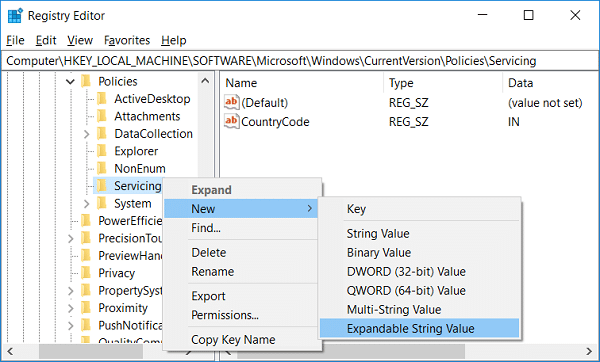
5. Namakan String baharu ini sebagai LocalSourcePath , kemudian klik dua kali untuk menukar nilainya kepada “ wim:C:\install.wim:1 ” dalam medan Data nilai dan klik OK.
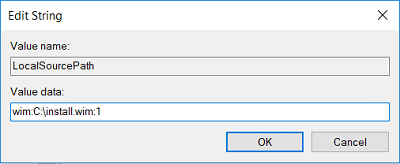
6. Sekali lagi klik kanan pada kekunci Servis dan kemudian pilih Baharu > Nilai DWORD (32-bit).
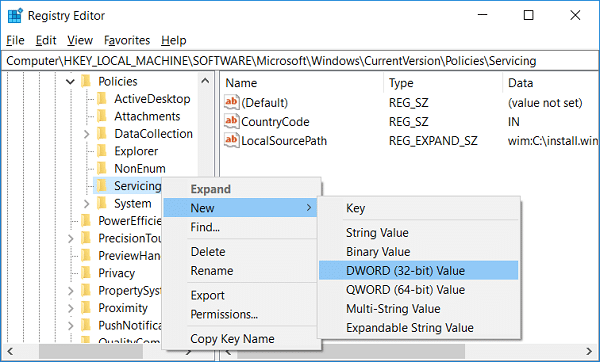
7. Namakan kunci baharu ini sebagai UseWindowsUpdate kemudian klik dua kali dan tukar nilainya kepada 2 dalam medan Data nilai dan klik OK.
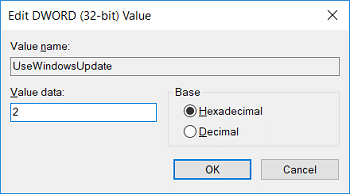
8. Tutup Registry Editor dan but semula PC anda untuk menyimpan perubahan.
9. Setelah sistem but semula jalankan arahan DISM dan lihat sama ada anda dapat Membetulkan Ralat Sumber DISM Tidak Dapat Ditemui.

10. Jika anda berjaya, kemudian batalkan perubahan yang dilakukan dalam pendaftaran.
Kaedah 4: Tentukan Sumber Pembaikan Alternatif dengan menggunakan Gpedit.msc
1. Tekan kekunci Windows + R kemudian taip gpedit.msc dan tekan Enter untuk membuka Editor Dasar Kumpulan.

2. Navigasi ke laluan berikut dalam gpedit:
Konfigurasi Komputer > Templat Pentadbiran > Sistem
3. Pastikan untuk memilih Sistem mereka dalam anak tetingkap kanan klik dua kali pada " Tentukan tetapan untuk pemasangan komponen pilihan dan pembaikan komponen ".

4. Sekarang pilih Didayakan , kemudian di bawah " Laluan fail sumber alternatif " jenis:
wim:C:\install.wim:1
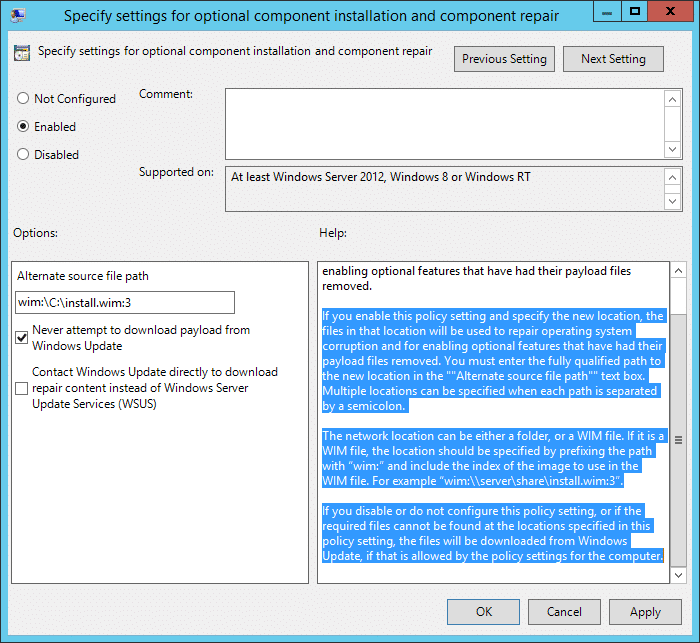
5. Tepat di bawahnya, tanda semak " Jangan sekali-kali cuba memuat turun muatan daripada Kemas Kini Windows ".
6. Klik Guna, diikuti dengan OK.
7. Tutup semuanya dan but semula PC anda untuk menyimpan perubahan.
8. Selepas PC dimulakan semula, jalankan sekali lagi arahan " DISM /Online /Cleanup-Image /RestoreHealth ".

Kaedah 5: Membaiki Pasang Windows 10
Kaedah ini adalah pilihan terakhir kerana jika tiada apa-apa yang berjaya, maka, kaedah ini pasti akan membaiki semua masalah dengan PC anda. Pembaikan Pasang menggunakan peningkatan di tempat untuk membaiki isu dengan sistem tanpa memadamkan data pengguna yang terdapat pada sistem. Jadi ikuti artikel ini untuk melihat Cara Membaiki Pasang Windows 10 Dengan Mudah.

Selepas menjalankan pemasangan pembaikan Windows 10, jalankan arahan berikut dalam cmd:
DISM /Online /Cleanup-Image /StartComponentCleanup Dism /Online /Cleanup-Image /RestoreHealth sfc /scannow
Nota: Pastikan untuk membuka Prompt Perintah dengan hak Pentadbir.

Kaedah 6: Betulkan punca ralat DISM
Nota: Pastikan anda membuat sandaran Registry anda sebelum melakukan sebarang langkah yang disebut di bawah.
1. Navigasi ke direktori berikut:
C:\Windows\Log\CBS
2. Klik dua kali pada fail CBS untuk membukanya.

3. Dari pad nota, klik menu pada Edit > Cari.
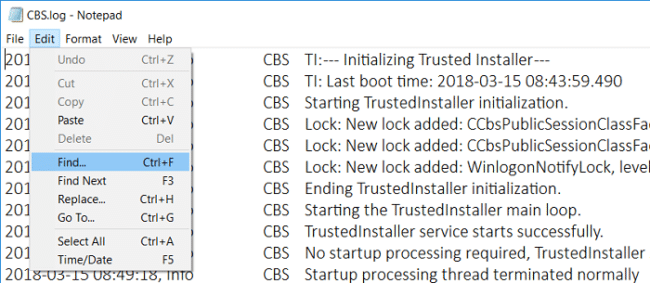
4. Taip Menyemak Kesediaan Kemas Kini Sistem di bawah "Cari apa" dan klik Cari Seterusnya.
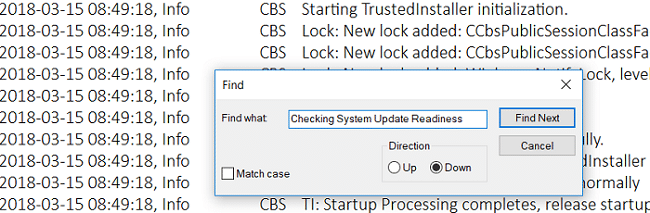
5. Di bawah baris Semakan Kesediaan Kemas Kini Sistem, cari pakej yang rosak kerana DISM tidak dapat membaiki Windows anda.
Contoh: Dalam kes saya pakej yang rosak ialah "Microsoft-Windows-TestRoot-and-FlightSigning Package~31bf3856ad364e35~amd64~~10.0.15063.0"
6. Sekarang tekan Windows Key + R kemudian taip regedit dan tekan Enter.

7. Navigasi ke kunci pendaftaran berikut:
HKEY_LOCAL_MACHINE\SOFTWARE\Microsoft\Windows\CurrentVersion\Component Based Servicing
8. Pastikan untuk memilih Servis Berasaskan Komponen kemudian tekan Ctrl + F untuk membuka kotak dialog cari.
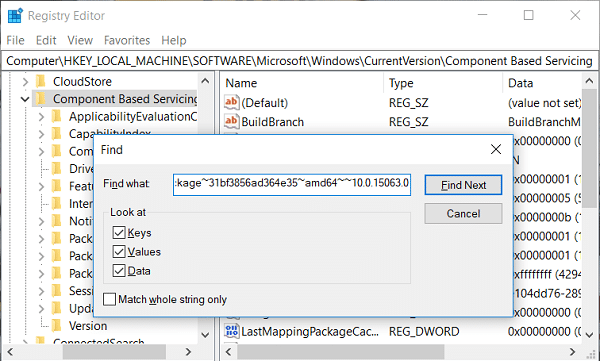
9. Salin & tampal nama pakej yang rosak dalam medan Cari dan klik Cari Seterusnya.
10. Anda akan menemui pakej yang rosak di beberapa lokasi tetapi sebelum melakukan apa-apa, kembalikan kunci pendaftaran ini.
11. Klik kanan pada setiap kekunci pendaftaran ini dan kemudian pilih Eksport.
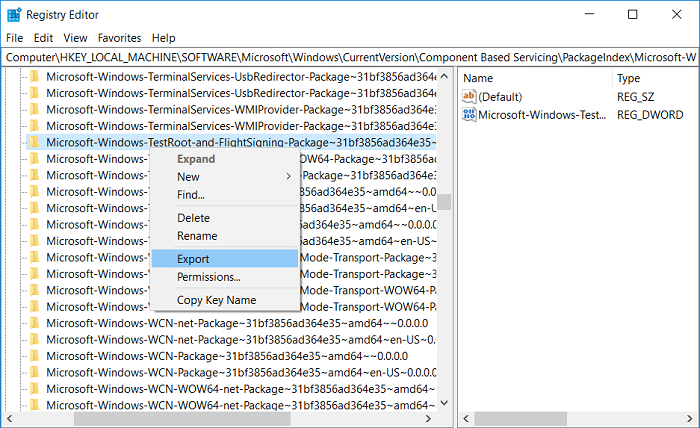
12. Sekarang klik kanan pada kekunci pendaftaran kemudian pilih Kebenaran.
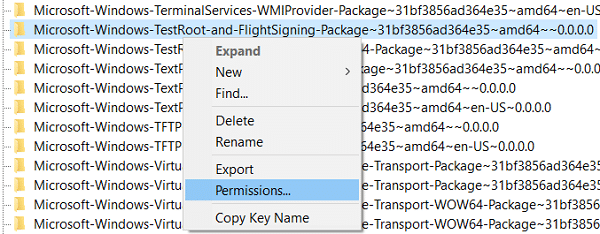
13. Pilih Pentadbir di bawah Kumpulan atau nama pengguna dan kemudian tanda semak " Kawalan Penuh " dan klik Guna diikuti dengan OK.
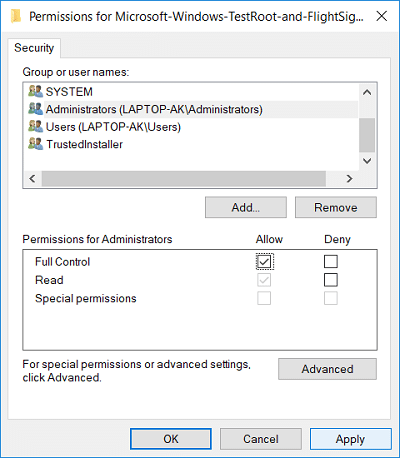
14. Akhir sekali, padam semua kunci pendaftaran yang anda temui di pelbagai lokasi.
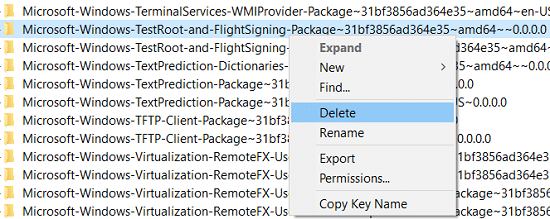
15. Cari C: drive anda untuk mencari fail root ujian dan jika ditemui, alihkannya ke lokasi lain.
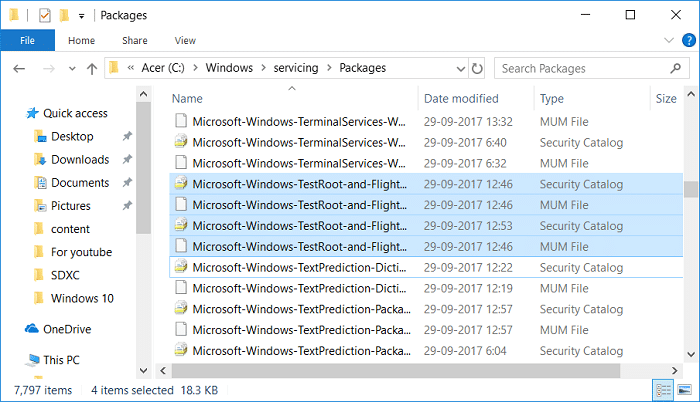
16. Tutup semuanya dan but semula PC anda.
17. Jalankan arahan “ DISM /Online /Cleanup-Image /RestoreHealth ” sekali lagi.

Disyorkan:
Itu sahaja anda telah berjaya Membetulkan Ralat Sumber DISM Tidak Dapat Ditemui tetapi jika anda masih mempunyai sebarang pertanyaan mengenai siaran ini, sila tanya mereka di bahagian komen.